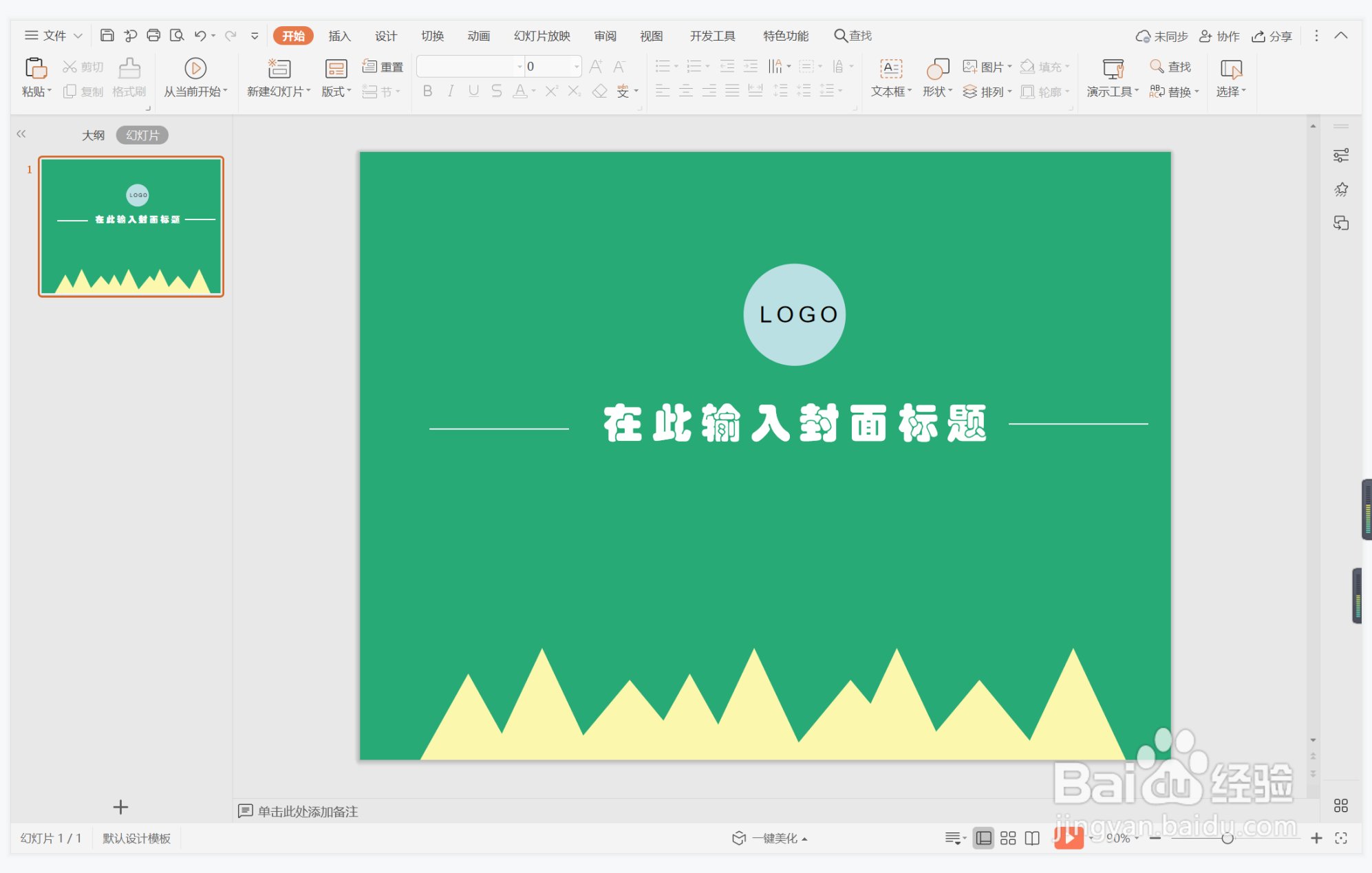wps演示中如何制作创意绿色几何型封面
1、鼠标右键“设置背景格式”,在右侧弹出的属性设置窗格中,勾选纯色填充,选择绿色进行填充。
2、在插入选项卡中点击形状,选择其中的等腰三角形,在页面上绘制出大小不同的三角形,放置在页面的下方。
3、选中所有的等腰三角形,在绘图工具中点击填充,选择黄色进行填充,并设置为无边框。
4、在页面的中间位置处,输入封面的标题,字体填充为白色。
5、接着再插入两条直线,放置在标题的左右两侧,线条颜色填充为白色,线条宽度设置为1.5磅。
6、最后,插入公司的LOGO,放置在标题的上方,这样创意绿色几何型封面就制作完成了。
声明:本网站引用、摘录或转载内容仅供网站访问者交流或参考,不代表本站立场,如存在版权或非法内容,请联系站长删除,联系邮箱:site.kefu@qq.com。
阅读量:24
阅读量:61
阅读量:33
阅读量:53
阅读量:87